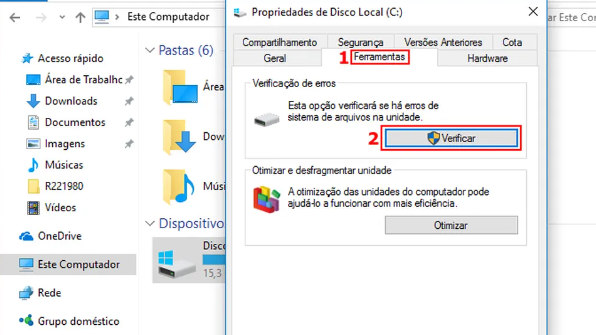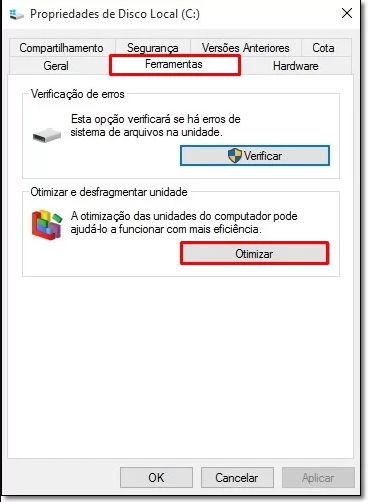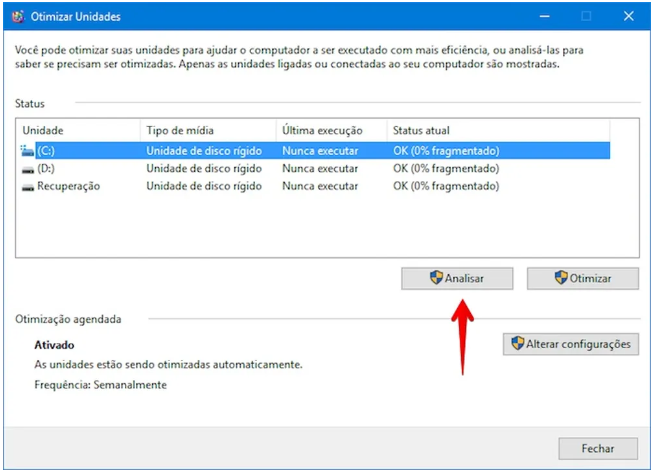Como corrigir o erro “Falha SMART prevista no disco rígido”?
- Início
- Suporte
- Dicas de Backup de Dados
- Como corrigir o erro “Falha SMART prevista no disco rígido”?
Resumo
Recentemente, alguns usuários relataram o aparecimento súbito da mensagem de erro “Falha SMART prevista no disco rígido” ao utilizarem seus laptops. Em resposta a este problema, faremos uma análise detalhada neste artigo, abordando as causas e fornecendo soluções eficazes. Se você estiver enfrentando dificuldades semelhantes, recomendamos a leitura completa deste texto para auxiliá-lo na resolução da questão.



Velocidade de backup rápida a velocidade de backup pode atingir 3,000 MB/mim.
Solução de backup abrangente suporta migração de sistema/backup de sistema/backup de partição/backup de disco rígido/backup de arquivo/clone de disco rígido.
Tecnologia de backup de modo incremental / diferencial analisa automaticamente as diferenças entre arquivos originais e arquivos de backup, para que economize o espaço de disco.
Suporta tecnologia de backup de sombra VSS ao fazer o backup de todo o sistema, você ainda pode navegar na web.
Alta aplicabilidade suporta todos os tipos de arquivos e dispositivos de armazenamento.
Velocidade de backup rápida 3.000 MB /min
Solução de backup abrangente backup de sistema / partição / disco rígido/ arquivo.
Backup de modo incremental / diferencial economize o espaço de disco.
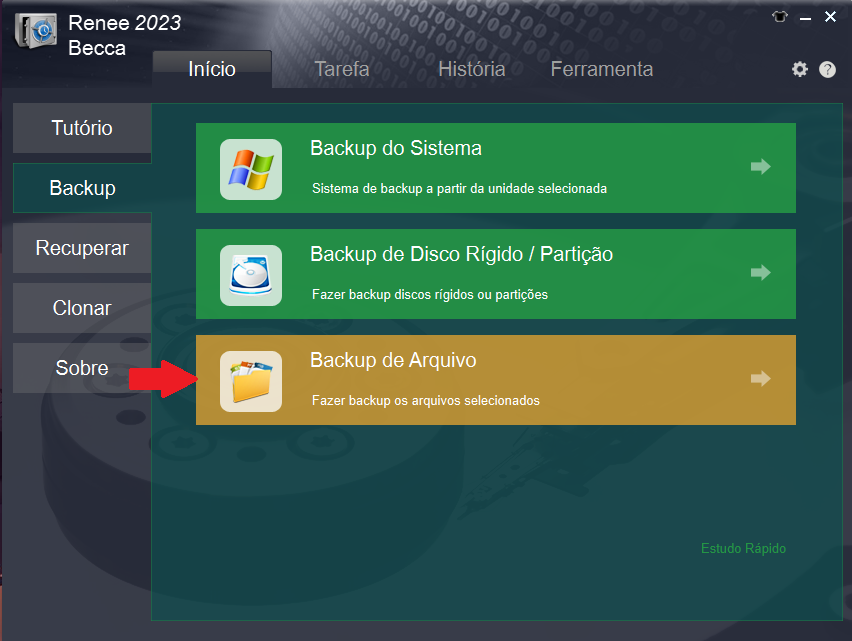
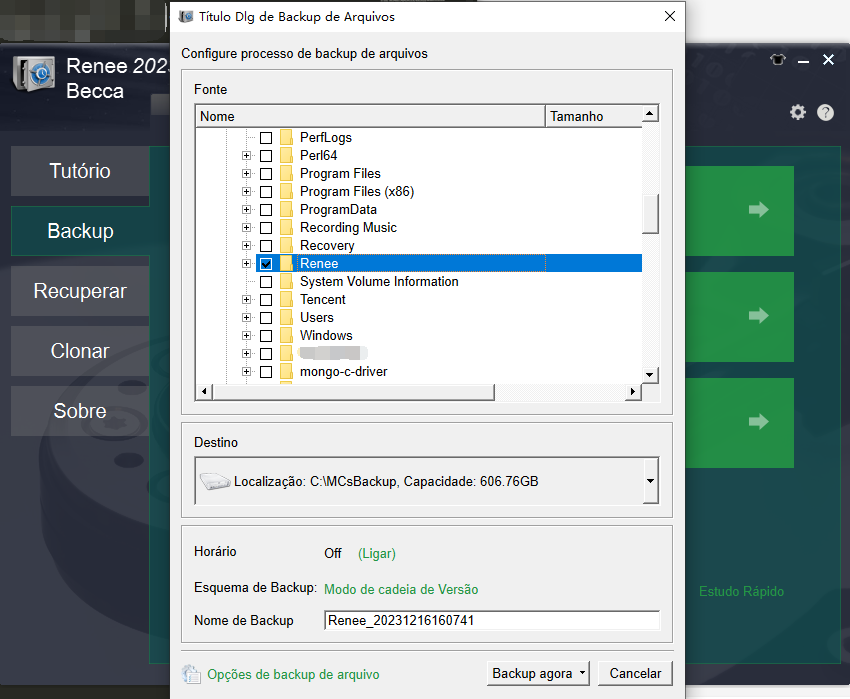
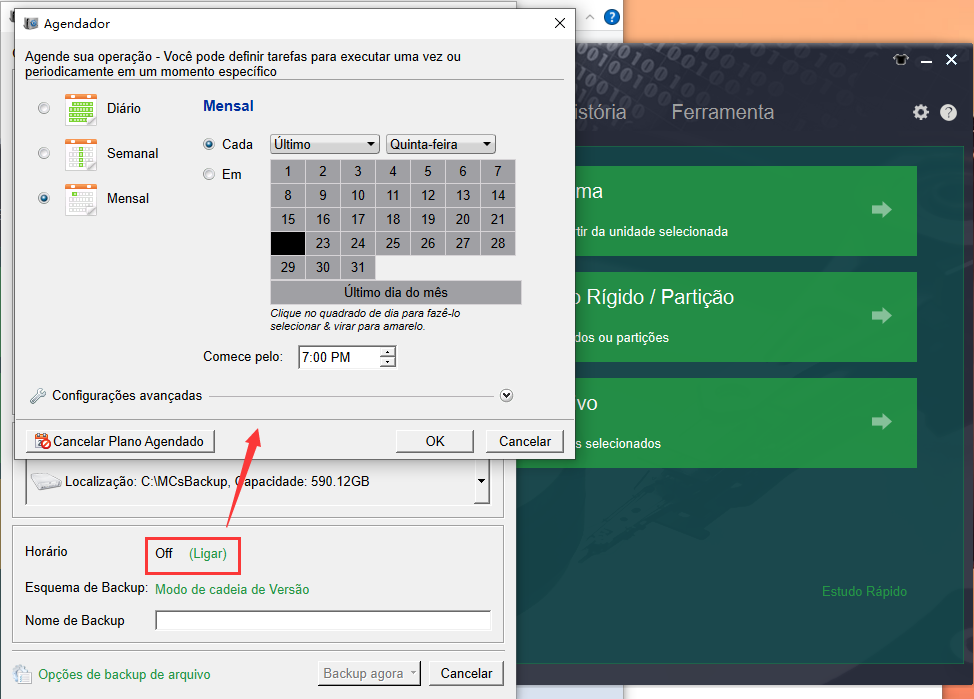
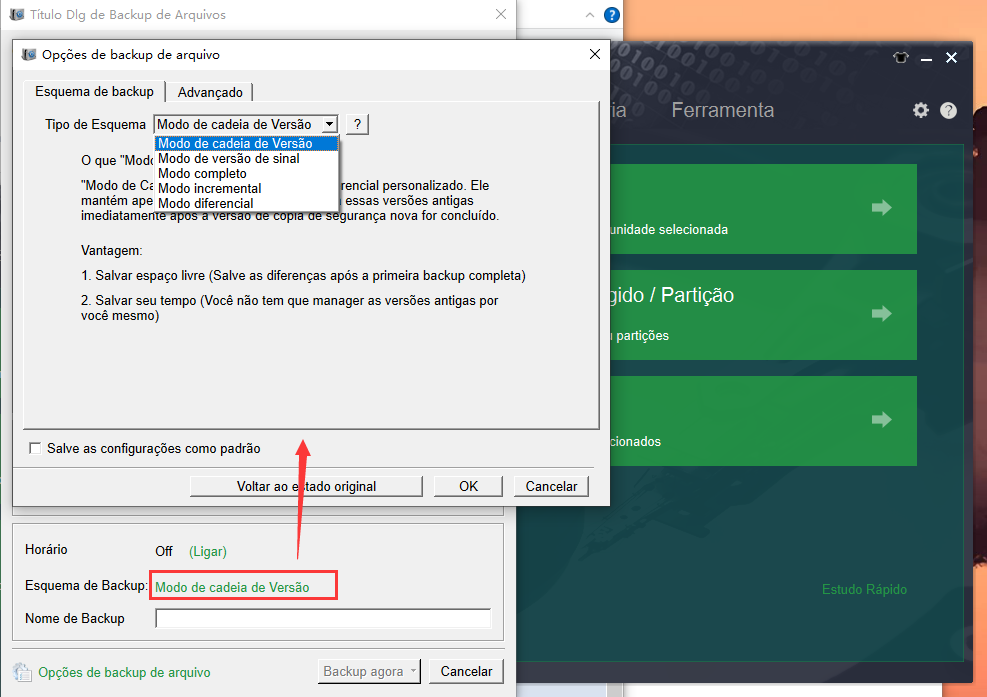
Cadeia de versões: Retém apenas as 5 versões mais recentes e exclui automaticamente as versões antigas inúteis.
Versão única: Mantém apenas a versão mais recente e exclui automaticamente a anterior.
Padrão geral: Cria um backup completo.
Incremental: Após o backup completo inicial, cria apenas backups
incrementais.Diferencial: Após o backup completo inicial, cria apenas um backup
diferencial. Diferença entre backup incremental e diferencial.
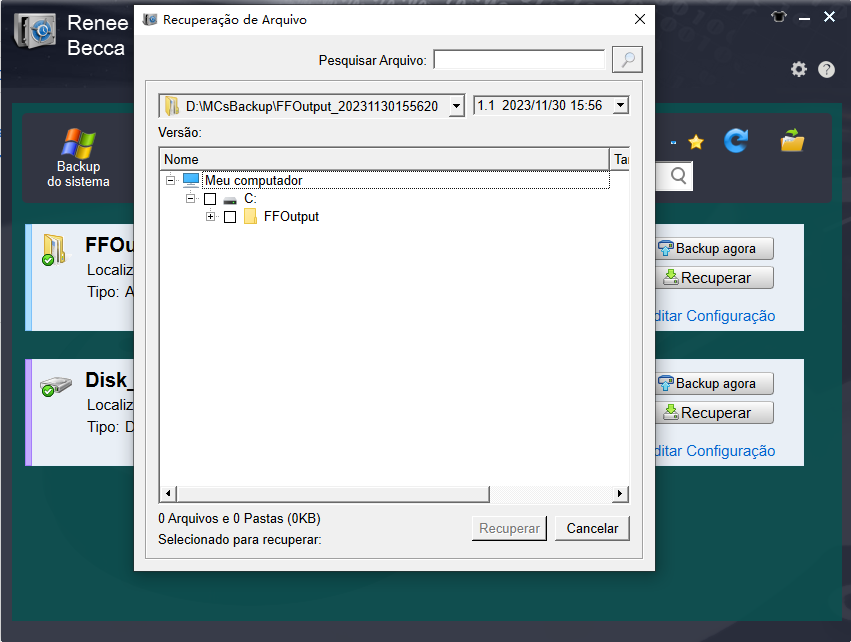
(cmd) na caixa de pesquisa no canto inferior esquerdo e selecione (executar como administrador) para abrir a ferramenta de prompt de comando.(chkdsk X: /r /f) (X refere-se à letra da unidade de disco rígido, que pode ser substituída de acordo com a situação real; /r e /f são parâmetros chkdsk) e pressione (Enter) para corrigir o erro. Após a reparação da falha do disco rígido, verifique se o dispositivo funciona normalmente.
Propriedades > Ferramentas > Verificar. Em sistemas pré-Windows 10, selecione “Reparar automaticamente erros do sistema de arquivos” e “Verificar e tentar reparar setores defeituosos“, depois clique em OK para iniciar o reparo.